Slik tar du raskere skjermbilder på PlayStation 4

Når du er opptatt i ditt favorittspill - du vet, den du kan spille om og om igjen, og fortsatt elsker alle andre av det - og det skjer noe utrolig, du vil fange det så fort som mulig. Dessverre er PlayStation 4s standard skjermdumpinnstilling sakte . Slik løser du det.
Standardhandlingen for å ta et skjermbilde på PS4 (eller PS4 Pro) er å trykke lenge på Del-knappen på kontrolleren - siden en vanlig knapp åpner bare delingsmenyen. Det er en innstilling kalt "Easy Screenshots" som flipper disse rollene, gjør et raskt trykk på en skjermdump og reserverer delingsmenyen for en lang presset handling. Det gir bare mer mening på denne måten.
For å aktivere enkle skjermbilder, gå inn i PS4-menyen Innstillinger-menyen. Bla gjennom til ikonet for bagasje, og klikk deretter på det.

Herfra, bla ned til "Deling og kringkastinger", og skriv inn denne menyen.
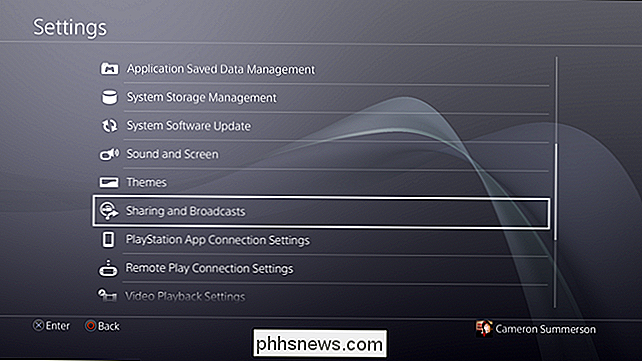
Alternativt kan du også trykke på Del-knappen for å åpne delen dialog, og rull ned til "Deling og kringkastingsinnstillinger." Uansett vil du ende opp på samme sted.
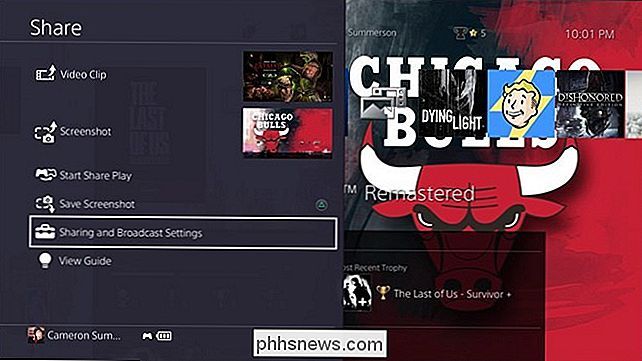
Det øverste alternativet i denne menyen, "Del kontrolltastatur", inneholder de skjermdumpinnstillingene vi ser til. Klikk for å hoppe inn.
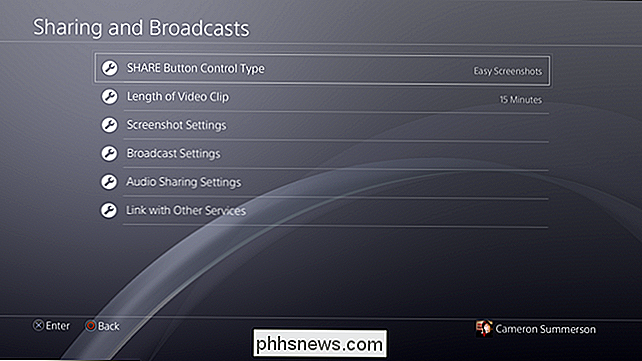
Marker "Easy Screenshots" og trykk på X.
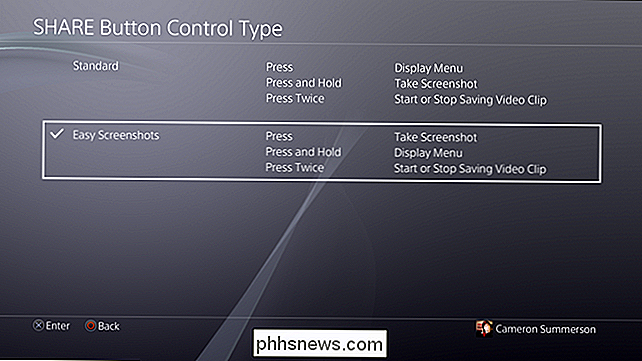
Det er ganske mye det! Fra dette punktet froward, vil du umiddelbart kunne ta en skjermdump ved å trykke på Share-knappen, som faktisk er en mye større avtale enn det som høres ut som for alle som tar mange skjermbilder.

Slik finner du flisesporeren din med Alexa eller Google Home
Flisesporere er nyttige for å finne dine nøkler, lommebok eller noe annet du kan miste. Normalt må du bruke telefonen til å finne din flis, men hvis du har et Amazon Echo eller en hvilken som helst enhet som kan bruke Google Assistant, kan du finne dine ting med en enkel talekommando. Slik setter du opp og bruker Tile Alexa Ferdighet RELATERT: Slik bruker du fliser for å finne tastene dine, lommeboken eller noe annet For å finne flisene dine med ekko, må du først aktivere Alexa-ferdighetene.

Av tilgjengelige moduler, har vi plukket en håndfull av favorittene våre for å hjelpe deg med å gå til Android-spillet ditt til neste nivå. Hva er Xposed? I et nøtteskall, Xposed Framework lar brukerne velge og velge hvilke funksjoner de vil ha, og bruke dem på en lagerrom i stedet for å blinke nye ROM-er.



